Иллюстрированный самоучитель по FreeHand
Стрелки
Открытый контур может иметь на своих границах различные декоративные окончания. Обычно такими окончаниями являются стрелки, но могут быть использованы и любые другие фигуры. Когда это не приводит к недоразумениям, будем называть декоративные окончания линий стрелками.
Поле Arrowheads (Стрелки) служит для выбора вида окончаний. Оно имеет два одинаковых списка; из левого списка выбираются окончания начальной точки, из правого - конечной точки. На рис. 4-10 показан список предустановленных стандартных стрелок, который предлагает программа. Первая позиция списка None означает окончание линии без стрелки. Вторая позиция предназначена для создания нового типа окончаний. По щелчку на пункте New вызывается специальная программа (рис. 4-11), средствами которой можно создать новую стрелку и включить ее в список стандартных окончаний.
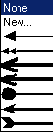
4-10. Стандартные стрелки
Редактор стрелок — это по сути дела небольшой графический редактор с ограниченным набором графических инструментов и маленьким рабочим окном. Большая часть кнопок и переключателей, показанных на рис. 4-11, знакома читателю. Небольшая панель в левой части окна включает в себя инструменты: Pointer (Указатель), Реn (Перо), Rotate (Поворот), Reflect (Отражение), Scale (Масштабирование) и Skew (Наклон), которые служат для создания геометрии нового окончания линии.
Кнопка Paste in вставляет содержимое буфера обмена в окно редактора. Кнопка Copy out выполняет обратную операцию — переносит отмеченную фигуру из редактора в буфер обмена. Undo отменяет последнюю операцию, a Redo повторяет ее. Кнопка Delete удаляет отмеченную часть рисунка.
В правой части редактора расположены переключатели редактора. Closed замыкает отмеченный контур, Filled заливает замкнутый контур, Stroked добавляет к отмеченному контуру обводку, Grid выводит на экран редактора стрелок разметочную сетку.
Поле Fit служит для изменения масштаба изображения. Кнопка Cancel отменяет работу с редактором стрелок. После того как новое окончание будет нарисовано, необходимо щелкнуть по кнопке New, и программа внесет новую стрелку в список.
Надо сказать, что работать с редактором стрелок не очень удобно, поскольку он имеет ограниченный набор изобразительных инструментов и маленькое рабочее окно. Кроме того, некоторые его функции выполняются с ошибками.
Есть и другой путь. Новую стрелку или декоративное окончание можно создать как обычный рисунок, используя весь арсенал графических средств FreeHand, а потом превратить рисунок в стандартное окончание. Рассмотрим процедуру, которая регистрирует рисунок FreeHand в качестве стрелки. Необходимо проделать следующее.
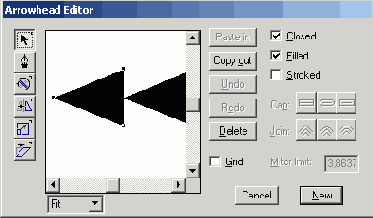
4-11. Редактор стрелок
Если выбрать любую из предустановленных стрелок, удерживая <Alt>, то будет вызван редактор стрелок вместе с изображением стрелки. Этот полезный прием можно использовать для создания новых стрелок на основе существующих.